Comment inverser une vidéo en Go/Mo/Ko sous Windows/Mac/iOS/Android
C'est amusant de lire votre vidéo à l'envers. Vous pouvez voir de nombreuses vidéos impressionnantes vénérées sur YouTube, en particulier sur la chaîne de M. Reverse. Son pouvoir inverse vous fait rire. En fait, l'effet d'inversion vidéo a été utilisé dans de nombreuses vidéos et films vlog. Si vous voulez rendre votre vidéo attrayante, vous pouvez lui donner une chance. La question est, comment inverser une vidéo?
Considérant que c'est la première fois que vous mettez une vidéo à l'envers, cet article parle principalement d'inverseurs vidéo faciles à utiliser et puissants. Vous pouvez facilement inverser une vidéo et lire des vidéos à l'envers sur votre ordinateur et votre téléphone.
Liste des guides
Comment inverser une vidéo sur Windows et Mac Comment inverser une vidéo sur iPhone Comment inverser une vidéo sur Android Comment inverser une vidéo en ligne FAQ sur l'inversion vidéoComment inverser une vidéo sur Windows et Mac
Quel est le meilleur logiciel d'inversion vidéo pour les débutants ? Si vous voulez mettre une vidéo à l'envers rapidement, AnyRec Video Converter peut être votre premier choix. Cliquez simplement sur le bouton « Boîte à outils » et cliquez sur « Inverseur vidéo ». Vous pouvez retourner une vidéo en arrière en quelques clics. De plus, vous pouvez obtenir ici de nombreux autres outils de montage vidéo utiles, notamment un compresseur vidéo, contrôleur de vitesse vidéo, 3D Maker, GIF Maker, synchronisation audio, amplificateur de volume, etc. Grâce à ces outils intelligents, vous pouvez améliorer l'apparence de votre vidéo en peu de temps. Quoi qu'il en soit, que pouvez-vous obtenir du logiciel de vidéo inverse de bureau ? Voici les principales fonctionnalités.

Inversez une vidéo au format MP4, MKV, AVI et plus de 1000 formats.4, MKV, AVI et plus de 1000 autres formats.
Découpez n'importe quel clip vidéo et lisez-le à l'envers en quelques clics.
Prévisualisez l'effet vidéo inverse en temps réel.
Conservez la qualité vidéo d'origine jusqu'à 8K/5K/4K/HD/SD.
Convertissez et éditez votre vidéo inversée avec plusieurs outils.
100% Sécurisé
100% Sécurisé
Étape 1.Téléchargez, installez et lancez gratuitement AnyRec Video Converter sur votre ordinateur. Pour inverser une vidéo sur PC ou Mac, vous pouvez cliquer sur « Boîte à outils » en haut. Faites défiler vers le bas, puis cliquez sur « Inverseur vidéo ».

Étape 2.Cliquez sur "Ajouter" pour télécharger une vidéo que vous souhaitez lire à l'envers. Si vous souhaitez rembobiner une partie de la vidéo, vous pouvez utiliser le découpeur vidéo intégré. Faites glisser avec les points de début et de fin pour extraire n'importe quel clip vidéo.
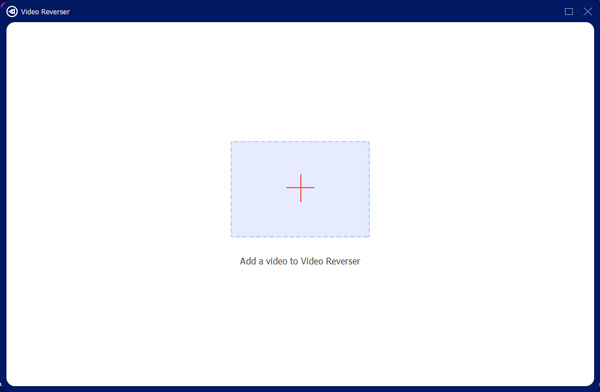
Étape 3.Modifiez le nom du fichier et le dossier de sortie ci-dessous. Enfin, cliquez sur « Exporter » pour inverser une vidéo sous Windows 11/10/8/7 et Mac. Vous pouvez surveiller l'ensemble du processus d'inversion vidéo en temps réel.

Étape 4.La partie audio sera supprimée de la vidéo inversée. Si vous souhaitez ajouter une piste audio à cette vidéo, vous pouvez importer cette vidéo et cliquer sur « Modifier » dans la section « Convertisseur ». Dans la section "Audio", ajoutez un arrière-plan audio à votre vidéo après l'inversion. Cliquez sur "OK" pour enregistrer les modifications.

Étape 5.Vous pouvez utiliser d'autres outils de montage vidéo si nécessaire. Plus tard, dépliez la liste "Convertir tout en" et sélectionnez le format vidéo de sortie. Après toutes les personnalisations, cliquez sur « Convertir tout » pour inverser et éditer une vidéo sur votre ordinateur. Vous pouvez désormais regarder une vidéo à l’envers sur n’importe quel appareil.

Prêt à inverser un clip vidéo maintenant ? Vous pouvez cliquer sur le bouton de téléchargement ci-dessous et essayer dès maintenant.

Inversez une vidéo au format MP4, MKV, AVI et plus de 1000 autres formats.
Découpez n'importe quel clip vidéo et lisez-le à l'envers en quelques clics.
Prévisualisez l'effet vidéo inverse en temps réel.
Conservez la qualité vidéo d'origine jusqu'à 8K/5K/4K/HD/SD.
Convertissez et éditez votre vidéo inversée avec plusieurs outils.
100% Sécurisé
100% Sécurisé
Comment inverser une vidéo sur iPhone
Pouvez-vous inverser une vidéo sur iPhone sans application ? Eh bien, la réponse est non. Mais vous pouvez obtenir de nombreuses applications d'inversion vidéo tierces pour iPhone et iPad. À partir de cette section, vous pouvez inverser les vidéos sur iPhone avec Inverser la vidéo. En utilisant l'application d'inversion vidéo pour iPhone, vous pouvez inverser une vidéo avec un mode de lecture instantanée à différentes vitesses de lecture. De plus, vous pouvez inverser une vidéo et la partager directement sur YouTube et Instagram. Voyons comment ajouter un effet inverse à votre vidéo sur iPhone.
Étape 1.Télécharger et installer Reverse Vid: Jouez-le à l'envers depuis l'App Store.
Étape 2.Ouvrez l'application de rembobinage vidéo. Choisissez le type de vidéo que vous souhaitez inverser entre « Nouveau et Bibliothèque ».
Étape 3.Ajustez la vitesse d'inversion vidéo, ajoutez du texte/de la musique et mettez en surbrillance les bobines dans l'application iPhone d'inversion vidéo. (Vérifier comment accélérer une vidéo sur iPhone ici.)
Étape 4.Appuyez sur "Enregistrer" pour exporter et inverser une vidéo vers la pellicule iPhone par défaut.
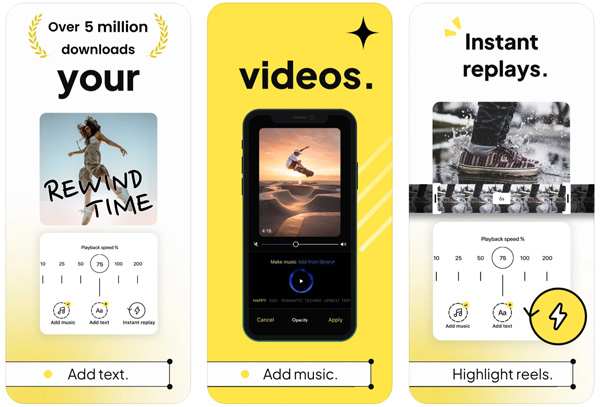
Besoin de plus d'outils d'édition ? Vous pouvez obtenir un outil alternatif ici.

Inversez une vidéo au format MP4, MKV, AVI et plus de 1000 autres formats.
Découpez n'importe quel clip vidéo et lisez-le à l'envers en quelques clics.
Prévisualisez l'effet vidéo inverse en temps réel.
Conservez la qualité vidéo d'origine jusqu'à 8K/5K/4K/HD/SD.
Convertissez et éditez votre vidéo inversée avec plusieurs outils.
100% Sécurisé
100% Sécurisé
Comment inverser une vidéo sur Android
Pour faire une vidéo inversée sur Android, vous pouvez jeter un oeil à Effets vidéo inversés. Il s'agit d'une application de vidéo inversée hautement recommandée pour Android avec 50 000 000 d'installations. Vous pouvez inverser une vidéo depuis votre espace de stockage. Ou vous pouvez enregistrer et créer une vidéo inversée dans l'application. En utilisant l'application vidéo inversée Android, vous pouvez inverser la lecture de la vidéo à l'envers tout en conservant l'audio d'origine.
Étape 1.Téléchargez et installez l'application de création de vidéos inversées sur Android.
Étape 2.Appuyez sur "Démarrer la marche arrière". Importez une vidéo à partir de la vidéo enregistrée ou de votre bibliothèque locale.
Étape 3.Définissez le point de début et de fin de cette vidéo. Plus tard, appuyez sur « Démarrer » pour continuer.
Étape 4.Sélectionnez parmi « inversé, inversé + original et original + inversé ».
Étape 5.Cochez la case avant "Inclure l'audio du film".
Étape 6.Appuyez sur « Commencer à inverser » pour inverser la vidéo et l'audio sur Android.
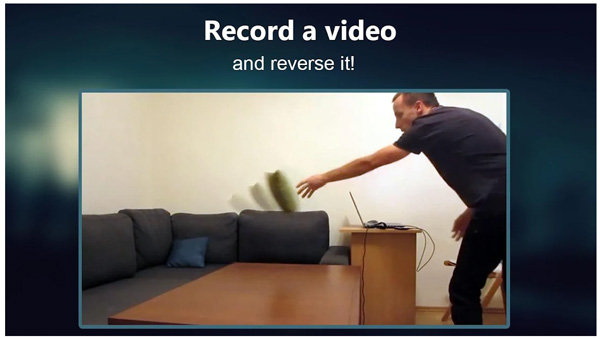
Ou vous pouvez explorer des outils plus intéressants d'AnyRec.

Inversez une vidéo au format MP4, MKV, AVI et plus de 1000 autres formats.
Découpez n'importe quel clip vidéo et lisez-le à l'envers en quelques clics.
Prévisualisez l'effet vidéo inverse en temps réel.
Conservez la qualité vidéo d'origine jusqu'à 8K/5K/4K/HD/SD.
Convertissez et éditez votre vidéo inversée avec plusieurs outils.
100% Sécurisé
100% Sécurisé
Comment inverser une vidéo en ligne
Si vous ne souhaitez pas installer de programmes ou d'applications supplémentaires, vous pouvez également utiliser un inverseur vidéo en ligne. De nombreux outils peuvent inverser des vidéos en ligne, notamment Ezgif, Kapwing, Adobe, Media.io, FileConverto, Fastreel, Pixiko, etc. Cette section prendra Vidéo inversée Adobe par exemple. Il s'agit d'un inverseur vidéo en ligne gratuit alimenté par Adobe Premiere. Vous pouvez inverser une vidéo jusqu'à 1 heure gratuitement.
Étape 1.Ouvrez l'inverseur vidéo Adobe sur votre navigateur.
Étape 2.Téléchargez votre vidéo sur l'inverseur vidéo Adobe en ligne.
Étape 3.Réglez la vitesse d'inversion vidéo avec 25%, 50%, 100%, 150% et 200%.
Étape 4.Découpez et sélectionnez le clip vidéo que vous souhaitez lire à l'envers.
Étape 5.Cliquez sur "Télécharger" pour enregistrer et inverser une vidéo gratuitement en ligne avec Adobe.
Besoin d'inverser une grande vidéo sans filigrane ? Vous pouvez essayer le logiciel d'inversion vidéo ci-dessous.

Inversez une vidéo au format MP4, MKV, AVI et plus de 1000 autres formats.
Découpez n'importe quel clip vidéo et lisez-le à l'envers en quelques clics.
Prévisualisez l'effet vidéo inverse en temps réel.
Conservez la qualité vidéo d'origine jusqu'à 8K/5K/4K/HD/SD.
Convertissez et éditez votre vidéo inversée avec plusieurs outils.
100% Sécurisé
100% Sécurisé
FAQ sur l'inversion vidéo
-
Comment inverser la vidéo dans iMovie ?
Ouvrez iMovie sur Mac. Importez votre vidéo dans la timeline. Recherchez et cliquez sur l'icône du compteur de vitesse au-dessus de la visionneuse. Cochez la case avant "Inverser". Ajuster la vitesse d'inversion vidéo dans la liste déroulante "Vitesse". Vous pouvez désormais lire une vidéo à l’envers sur Mac dans iMovie.
-
Comment inverser une vidéo sur YouTube ?
Vous pouvez exécuter AnyRec Video Converter et d'autres inverseurs vidéo de bureau/mobile pour lire la vidéo à l'envers pour YouTube. Assurez-vous simplement que le format vidéo de sortie est YouTube MP4.
-
Comment inverser une vidéo sur Instagram ?
Vous pouvez inverser une bobine vidéo sur Instagram en utilisant l'application Snapchat. Appuyez sur Appareil photo Snapchat. Balayez de droite à gauche pour ajouter des filtres lorsque l'enregistrement vidéo démarre. Ajouter un filtre de mouvement. Pour obtenir le filtre inversé, vous devez balayer 7 fois. Appuyez sur Enregistrer pour télécharger votre vidéo inversée.
Conclusion
C'est tout pour inverser les vidéos sur Windows, Mac, iPhone et Android. Si vous souhaitez inverser une vidéo de moins de 5 minutes ou 50 Mo, vous pouvez utiliser un inverseur vidéo de bureau, en ligne ou mobile. Pour lire et inverser une vidéo dans un fichier de grande taille (Différence de Go, Mo et Ko), il est fortement suggéré d'utiliser AnyRec Video Converter. Vous pouvez créer une vidéo inversée hors ligne grâce à une technologie d'accélération avancée. De plus, vous pouvez faire pivoter, recadrer, rogner, fusionner, ajouter un filigrane, ajouter des sous-titres, ajouter une piste audio, améliorer la qualité vidéo et appliquer de nombreux autres effets vidéo. Téléchargez gratuitement le logiciel d'inversion vidéo et essayez-le dès maintenant !

Inversez une vidéo au format MP4, MKV, AVI et plus de 1000 autres formats.
Découpez n'importe quel clip vidéo et lisez-le à l'envers en quelques clics.
Prévisualisez l'effet vidéo inverse en temps réel.
Conservez la qualité vidéo d'origine jusqu'à 8K/5K/4K/HD/SD.
Convertissez et éditez votre vidéo inversée avec plusieurs outils.
100% Sécurisé
100% Sécurisé
